Чаму гукавыя прылады не ўстаноўлены? Як усталяваць гукавое прылада на Windows 7?
Напэўна, для большасці карыстальнікаў ўяўленне кампутара, канфігурацыя якога пазбаўленая мультымедыйных добрых якасцяў, апынецца практычна не магчыма тэстам на ўяўленне. Таму што першае, што прыходзіць на розум, — гэта бессэнсоўнасць выкарыстання такой тэхнікі. Разам з тым многія з уладальнікаў сучаснага вылічальнага прылады не заўважаюць, наколькі велізарны і неверагодна багаты творчы патэнцыял, закладзены ў гэтую машыну. Зрэшты, не рэдка якая ўзнікае праблема «гукавыя прылады не ўстаноўлены» усё-ткі прымушае карыстальніка задумацца аб тым, што без аўдыё-падтрымкі ПК — гэта вельмі сумнае прылада.
Не будзем замоўчваць аб праблеме: для пачаткоўцаў карыстальнікаў нечаканы «байкот» сістэмы часта становіцца своеасаблівым выпрабаваннем, з якога не кожнаму пачаткоўцу ўдаецца выйсці пераможцам. Але вам, паважаны чытач, пашанцавала! Літаральна праз некалькі хвілін вы зможаце выправіць сітуацыю. Простыя, але эфектыўныя метады аднаўлення гуку на кампутары дапамогуць вам выявіць і нейтралізаваць неспрыяльную прычыну немаведама адкуль з'явілася электроннай «молчаливости». З вашага дазволу, пяройдзем да вывучэння матэрыялу.
Аудиоконтроллер — прылада, у якім нараджаецца гук
Як вы зразумелі з усяго вышэйсказанага, артыкул прысвечана менавіта тым карыстальнікам, якія не ведаюць, з чаго канкрэтна пачаць, калі сістэма неадназначна паведамляе аб тым, што гукавыя прылады не ўстаноўлены. Таму давайце больш дэталёва вывучым прадмет нашага абмеркавання.
Больш:
Lenovo v580c: падрабязны агляд
Сёння мы вырашылі напісаць пра ноўтбуку Lenovo v580c. Агляд будзе падрабязным, так як гэты партатыўны ПК серыі IdeaPad мае высокую папулярнасць, але не многія ведаюць, чым жа прыцягвае гэта прылада пакупнікоў. Мадэль з'яўляецца хуткай і змяшчае ў саб...
Брандмаўэр - што гэта? Стандартны абаронца ПК
Брандмаўэр – што гэта такое? Карысная функцыя ў аперацыйнай сістэме або малаэфектыўныя сродак абароны? Перш чым адказаць на гэтае пытанне, нам трэба высветліць, што робіць кампутар і як правільна яго наладзіць.Агульныя звесткіДля паспяховай пра...
"Аблівіян": праходжанне гульні. Кіраўніцтва і парады па праходжанні гульні "Аблівіян"
The Elder Scrolls IV: Oblivion — ролевая гульня ад кампаніі Bethesda Games Studios. Адразу ж пасля рэлізу у 2006 годзе яна стала вельмі папулярнай. Сюжэт заснаваны на супрацьстаянні галоўнага героя і культу Прынца Разбурэння, які плануе адкрыць...
У залежнасці ад мадыфікацыі кампутара, рэалізаваная ў ім аудиоподсистема можа ставіцца да дискретному ці ж інтэграванаму тыпу гукавых карт. Найбольш распаўсюджаным з'яўляецца апошні выгляд разгляданага прылады, функцыянальнасць якога забяспечваецца за кошт ўзгодненай працы двух базавых элементаў: хаста кантролера, якое ўваходзіць у склад чыпсэта «паўднёвы мост», і асобна размешчанай на мацярынскай плаце невялікі мікрасхемы, вядомай як аўдыёкодэк.
Тым не менш у абодвух выпадках працэс пошуку няспраўнасцяў тыпу «гукавыя прылады не ўстаноўлены» практычна ідэнтычны, не лічачы некаторых нюансаў, аб якіх вам таксама стане вядома з матэрыялу гэтага артыкула.
Чаму кампутар маўчыць: асноўныя прычыны і метады іх выяўлення
Як паказвае практыка, у большасці выпадкаў непаладкі з гукам адбываюцца па віне самога карыстальніка. Галоўным фактарам з'яўляецца ўсё тая ж няўважлівасць, а таксама уласцівае многім людзям нежаданне азнаёміцца з тэхнічнай дакументацыяй ПК. Часцяком карыстальнік забывае ўключыць калонкі ці няправільна задзейнічае аўдыяраздымам. Цяжка не заўважыць перакрэслены значок дынаміка ў сістэмным трэі, тым не менш многія знаходзяць час яго ігнараваць. Верагоднасць механічнага пашкоджання аднаго з злучальных шнуроў нярэдка таксама скідаецца з рахункаў у працэсе пошуку гукавых няспраўнасцяў. У выніку такіх банальных недаглядаў і няправільна ацэненай сітуацыі карыстальнік пачынае пераўсталёўваць аудиодрайвера, правіць рэестр, у агульным, эксперыментаваць. Як правіла, такія неабдуманыя дзеянні і прыводзяць да агучанай раней праблеме. Таму да вырашэння пытання: «Чаму гукавыя прылады не ўстаноўлены?» - трэба падыходзіць, так бы мовіць, комплексна і планамерна, каб не губляць каштоўны час і сілы на барацьбу з «ветранымі млынамі». Зрэшты, давайце пройдзем далей.
Што рабіць, калі на кампутары знік гук: арыентуемся ў сістэме
Існуе два выгляду няспраўнасці: апаратная і праграмная. Аднак найбольш часта «вінаватым» цішыні з'яўляецца другая. Таму, каб пераканацца ў адваротным, першае, што неабходна зрабіць, — гэта праверыць сістэмныя налады гукавога прылады:
- Націсніце кнопку «Старт» і перайдзіце ў меню «Панэль кіравання».
- Далей перайдзіце ў раздзел «Дыспетчар прылад».
- Звярніце ўвагу на пункт «Гукавыя, відэа і …». Калі вы бачыце ў ім якія-небудзь «атрыбуты ўвагі», то, хутчэй за ўсё, непаладкі выкліканыя непрацаздольнасць устаноўленага драйвера.
- Калі карыстальнік не назірае якіх-небудзь адхіленняў у згаданым раздзеле, то цалкам верагодна, што «маўклівая памылка» хаваецца ў адным з пунктаў сістэмных налад.
Вымушанае адступленне
Зразумела, службовае паведамленне: «Гукавыя прылады не ўстаноўлены» патрабуе ад карыстальніка непасрэднага ўмяшання. У асноўным адсутнасць альбо непрацаздольнасць крытычна важнага драйвера дазваляецца шляхам інсталяцыі актуальнай версіі адпаведнага ПА. Аднак не будзем замоўчваць аб тым, што пры выкананні згаданай інструкцыі могуць узнікнуць некаторыя ўскладненні, якія стануць своеасаблівым перашкодай для дасягнення чаканага выніку. Некалькі пазней мы абавязкова разгледзім гэтак шматгранны пытанне, які тычыцца карэктнай працы задзейнічанага аудиодрайвера. Вернемся да ранейшага абмеркавання.
Праверка задзейнічаных параметраў працы службы Windows Audio
У выніку выкарыстанняіншага софту, а таксама ў выпадку, калі АС «інфікаваная» шкоднасным машынным кодам, сістэмныя аудионастройки могуць быць змененыя. У выніку наўрад ці вам атрымаецца шчасна ўсталяваць гукавое прылада: Windows 7 усё гэтак жа будзе «нямы» (зрэшты, як любая іншая версія "майкрософтовской" сістэмы), калі працоўныя параметры мультымедыйнай службы АС дэактываваныя.
- Скарыстайцеся гарачай камбінацыяй клавіш Win+R.
- У поле «Выканаць» калі ласка, увядзіце каманду services.msc.
- Пасля таго як адкрыецца панэль «Службы», з прадстаўленага спісу трэба выбраць пункт «Сродкі пабудовы канчатковых кропак Audio».
- Пасля таго як вы падвойным пстрычкай мышкі трапіце ў службовае акно сэрвісу, звярніце ўвагу на чекбокс «Тып запуску»: там павінна быць адлюстравана значэнне «Аўтаматычна».
- Пасля унесеных змяненняў актывуйце кнопку «Запусціць».
Калі вышэйапісаныя дзеянні не далі станоўчага выніку, то прыступайце да выканання наступных інструкцый.
БІАС-рашэнне
Часам для таго, каб усталяваць гукавое прылада на кампутар, трэба задзейнічаць некаторыя параметры ў базавай сістэмы ўводу/высновы. У залежнасці ад вытворцы, а таксама версіі BIOS-прашыўкі, раздзелы, у якіх выконваецца налада аудиокомпонента, могуць адрознівацца (як па назве, так і па размяшчэнню ў асяроддзі БСВВ). Таму неабходна больш дэталёва вывучыць эксплуатацыйны пашпарт кампутара. Зрэшты, заўсёды можна зарыентавацца на общеприменимых словах Audio, Sound ці ж Controller. Тым не менш толькі пры абсалютнай ўпэўненасці, што вы знаходзіцеся ў пэўным раздзеле, пакажыце параметр Enabled ці ж Auto.
Як усталяваць гукавое прылада
Windows 7 або жа наступная восьмая версія АС пры ўсталёўцы любога драйвера правярае, ці валодае бягучы карыстальнік з правамі адміністратара. Як вы разумееце, наступны працэс ўкаранення драйвера магчымы толькі пры выкананні вышэй агучанай інструкцыі. Пяройдзем да практычнай часткі нашага матэрыялу.
- Перш за ўсё, стары, непрацаздольная гукавы драйвер неабходна выдаліць. Прычым з наступным выкарыстаннем спецыяльнай ўтыліты (напрыклад, CCleaner), функцыянал якой валодае здольнасцю выпраўляць памылкі рэестра і выдаліць рэшткавыя запісу ў сістэмным часопісе Windows.
- Толькі пасля перазагрузкі вы зможаце карэктна ўсталяваць гукавое прылада на кампутар, выкарыстоўваючы стабільную версію мультымедыйнага драйвера.
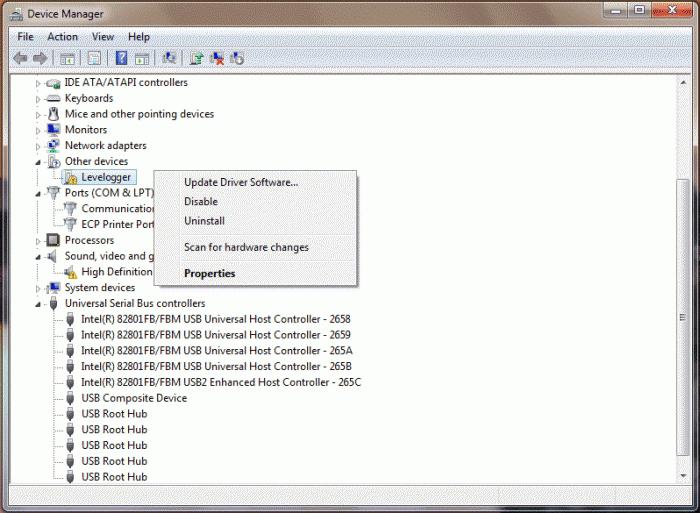
Падрабязна аб віруснай пагрозе і дзейсным метадзе аднаўлення рэестра
Як вядома, шкодную праграмнае забеспячэнне здольна цалкам вывесці з ладу аперацыйную сістэму. У нашым жа выпадку цалкам можа так стацца, што пакінуты без увагі вірус можа пашкодзіць некаторыя сістэмныя файлы, што, так ці інакш, адаб'ецца на паўнавартаснай працаздольнасці АС.
- Праскануюць кампутар на прадмет шкоднага кода. Варта адзначыць, што часам традыцыйная антывірусная праграма нямоглая ў такіх сітуацыях. Таму пасля стандартнага працэсу сканавання звернемся да іншым «абеззаражваюцца» утылітам, напрыклад Malwarebytes Anti-Malware.
Увага: даволі часта распаўсюджанае цяжкасць многіх, калі кампутар піша: "Гукавыя прылады не ўстаноўлены", з'яўляецца разбуральным вынікам внедрившегося ў АС шкоднаснага кода. Наступныя дзеянні карыстальніка, накіраваныя на пераўсталёўку пашкоджанага ПА, блакуюцца віруснай праграмай. Таму не варта грэбаваць вышэйпрыведзенай рэкамендацыяй.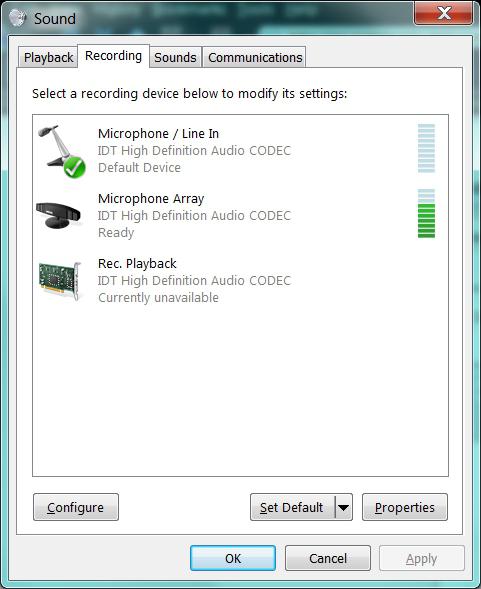
- Пасля таго як вы ачысціце сістэму ад «лічбавых паразітаў», націсніце спалучэнне клавіш Win+R.
- У поле службовага акна «Выканаць» калі ласка, увядзіце cmd.
- Калі адкрыецца камандны рэдактар, калі ласка, увядзіце наступнае значэнне: sfc/scannow.
- У залежнасці ад канфігурацыі вашага ПК і ступені пашкоджання сістэмных файлаў, аднаўленчы працэс можа працягвацца да 20 хвілін. Назапасьцеся цярпеннем і ні ў якім разе не перарывайце запушчаную аперацыю.
У выпадку выяўлення праграмных неадпаведнасцяў неабходна перазагрузіць ПК. Калі ж утыліце не ўдалося выправіць некаторыя праблемныя ўчасткі АС, то варта звярнуцца да працэсу іх аднаўлення. Выберыце раней створаную кантрольную кропку і актывізуйце аварыйны адкат сістэмы.
Іншыя аўдыё-непрыемнасці, ці Што яшчэ перашкаджае карыстачу ўсталяваць гукавое прылада
На ноўтбуку не толькі камфортна працаваць. Часта партатыўны девайс выкарыстоўваецца як мультымедыйны цэнтр, асабліва калі ўладальнік лэптопа лічыць сябе непапраўным мэляман. Разам з тым інтэнсіўнае выкарыстанне ў рэжыме, калі дынамікі працуюць на поўную магутнасць, рана ці позна прывядзе да заканамернай непазбежнасці - «адпрацавалі сваё». Таму часам праблема страчанага гуку дазваляецца чыста тэхнічна — заменай стереопары. Гэта, у увогуле-то, з'яўляецца дарагім задавальненнем. Угледжваючы нейкую абагульненасць ў партатыўных канфігурацыях, варта адзначыць, што вялікая частка сучасных наўтбукаў (у тым ліку і десктопные мадыфікацыі) забяспечваецца гукавой схемай HD Audio-стандарту, што мае на ўвазе выкарыстанне спецыяльнага аудиодиспетчера.
Чаму неатрымоўваецца зрабіць запіс
"Гукавыя прылады не ўстаноўлены" у дадзеным выпадку не з'яўляецца праблемай. Рашэнне крыецца ў правільнасці падлучэння запісвае девайса і ў сістэмных наладах!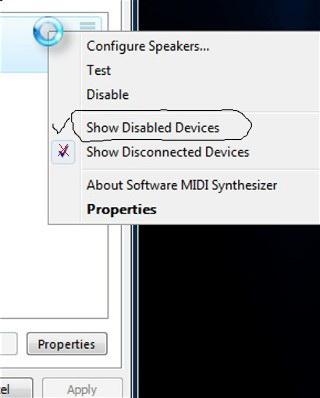
- Праверце, у той ці раз'ём устаўлены мікрафон.
- Адкрыйце меню «Старт».
- Перайдзіце ў "Панэль кіравання".
- Ўвайдзіце ў раздзел «Гук».
- Цяпер націсніце на ўкладку «Запіс».
- Калі ў спісе актыўных прылад прысутнічае мікрафон, звярніце ўвагу на побач размешчаны індыкатар. Пры прайграванні гукаў вы павінны візуальна назіраць, як «ажывае» графічны эквалайзер.
- У адваротным выпадку неабходна пераканацца, што прылада тэхнічна спраўна.
- Калі ж у вышэйзгаданым спісе мікрафон адсутнічае, то клікніце правай кнопкай мышы адзін раз у працоўнай вобласці службовага акна. З кантэкстнага спісу абярыце «Паказаць неподключенные…».
- Пасля чаго клікніце клавішай маніпулятара на знойдзеным элеменце і задзейнічайце пункт «Выкарыстоўваць па змаўчанні».
Падводзячы вынікі
Вядома ж, многае не змясцілася ў рамкі прапанаванай артыкула, аднак вы, паважаны чытач, усё ж паспелі пазнаёміцца з асноўнымі прычынамі нярэдка ўзнікаюць сітуацый, калі гукавыя прылады не ўстаноўлены, мікрафон не працуе. Тым не менш будзем спадзявацца, што вышэйпададзеныя рэкамендацыі дапамогуць вам выйсці з «гукавога» цяжкасці пераможцам. Памятаеце: калі ні адзін з праграмных метадаў аднаўлення аўдыё-працаздольнасці не дапамагае, гэта апаратная памылка. Таму будзьце разважлівыя, звярніцеся за дапамогай да спецыялістаў. Благозвучий вам і якасных запісаў!
Article in other languages:

Alin Trodden - аўтар артыкула, рэдактар
"Прывітанне, Я Алін Тродден. Я пішу тэксты, чытаю кнігі і шукаю ўражанні. І я нядрэнна ўмею распавядаць вам пра гэта. Я заўсёды рады ўдзельнічаць у цікавых праектах."
Навіны
Падрабязна аб тым, як зрабіць амерыканскія горкі ў «Майнкрафт»
Сёння мы пагаворым аб тым, як зрабіць амерыканскія горкі «Майнкрафт». Дадзены працэс не прадугледжвае асаблівых цяжкасцяў. Асноўная задача – выраб рэек.ІнструкцыяАмерыканскія горкі «Майнкрафт» могуць ...
Чыць на "The Forest": міф ці рэальнасць
такім чынам, сёння мы паспрабуем з вамі высветліць, ці ёсць на самай справе чыць на "The Forest". Дадзеная гульня заваявала сэрцы многіх гульцоў. Бо ў ёй прысутнічае элемент выжывання, квэст, а таксама амаль поўная свабода дзеяння...
AMD Radeon R5 M230 - відэакарта
Пры выбары ноўтбука адным з немалаважных фактараў стане устаноўленая на яго мабільная відэакарта. Нягледзячы на тое, што ў пераважнай большасці выпадкаў карткі, прыстасаваныя для гэтых мэтаў, цалкам саступаюць сваім "калегам" з ка...
Калі створана старонка ў "ВК"? Спосабы праверкі
Калі створана старонка ў "ВК"? Гэтая тэма цікавіць многіх карыстальнікаў. Часам цікава ўспомніць, як доўга вы карыстаецеся тым ці іншым профілем. У некаторых выпадках гэта дапаможа знайсці махляра. Або проста ашуканца, які вырашыў...
Як запусціць «Правадыр» і перазапусціць службу Explorer.exe пры збоях: некалькі асноўных метадаў
Праграма Windows, званая «Правадніком», уяўляе сабой самы звычайны файлавы менеджэр, праўда, які валодае досыць цікавымі магчымасцямі, аб якіх мала хто ведае ці здагадваецца. У прынцыпе, пытанне, як запусціць «Пр...
Праграма для захопу экрана: спіс лепшых. Праграмы для захопу відэа з экрана кампутара
Любая інфармацыя, якая з'яўляецца на экране вашага манітора, можа быць запісана. Многія выкарыстоўваюць такую магчымасць для стварэння якіх-небудзь навучальных ролікаў, што знаёмяць карыстальнікаў, да прыкладу, з аперацыйнай сістэ...


















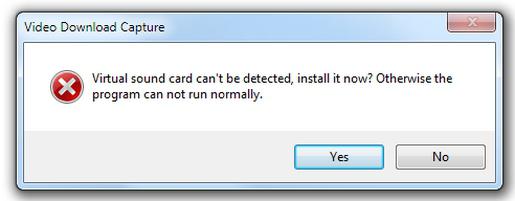
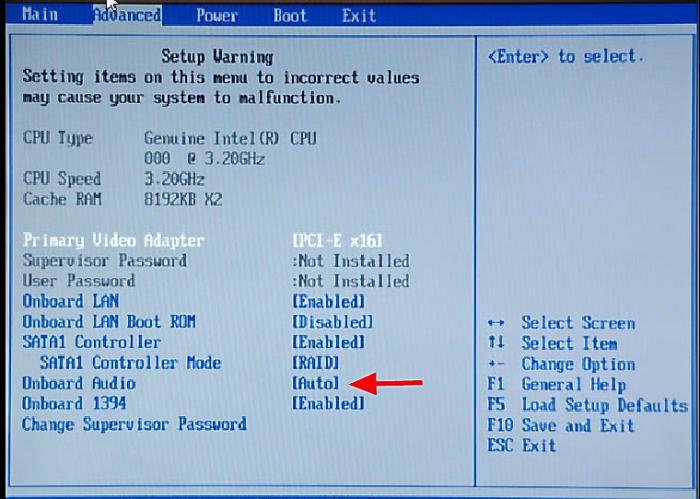


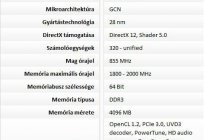

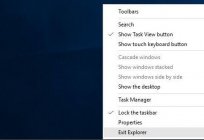

Заўвага (0)
Гэтая артыкул не мае каментароў, будзьце першым!